Пошаговые инструкции по конвертации MP4 в M4A
Конвертация MP4 в M4A — практичное решение, когда вы хотите извлечь аудио из видеофайла для воспроизведения на различных устройствах. Файлы M4A широко используются для музыки, подкастов или аудиокниг. Независимо от того, используете ли вы Windows, Mac или онлайн-платформу, существует множество способов эффективно выполнить это преобразование. Это руководство проведет вас через лучшие инструменты и пошаговые инструкции для бесшовного преобразования MP4 в M4A на любой платформе.
Список руководств
Зачем конвертировать MP4 в формат M4A? Самый совместимый способ конвертации MP4 в M4A [Для Windows] Как конвертировать MP4 в M4A с помощью Handbrake [Для Mac] Как конвертировать MP4 в M4A с помощью iTunes [Онлайн] Как конвертировать MP4 в M4A с помощью FreeConvertЗачем конвертировать MP4 в формат M4A?
Конвертация MP4 в M4A — обычная практика для тех, кто хочет извлечь аудио из видеофайлов. Хотя MP4 — универсальный формат с высокой совместимостью, как формат файла, ориентированный только на аудио, M4A также имеет некоторые уникальные преимущества для некоторых людей, которые имеют определенные интересы в аудио. Например, многие люди предпочитают использовать формат M4A для создания музыкальных библиотек, подкастов и аудиокниг, чтобы обеспечить бесперебойное воспроизведение на разных платформах.
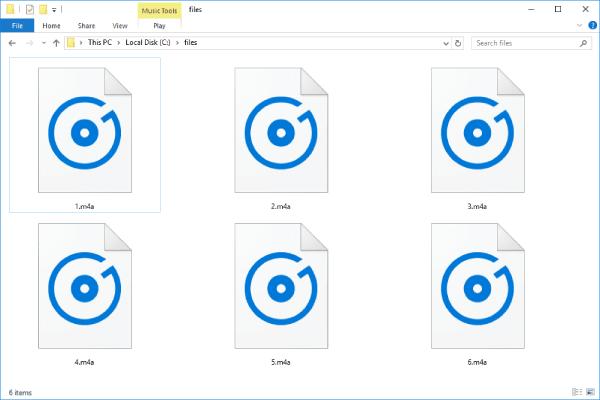
Одной из основных причин конвертации MP4 в M4A является оптимизация размера файла. Поскольку файлы M4A содержат только аудио, они намного меньше по размеру по сравнению с MP4. Это делает их идеальными для экономии места на вашем устройстве, сохраняя при этом высокое качество звука. Особенно если вы являетесь пользователем Apple, то вы обнаружите, что различные медиа-приложения, используемые вашим устройством, включая iTunes, QuickTime и т. д., обеспечивают отличную поддержку M4A.
Самый совместимый способ конвертации MP4 в M4A
Если существует мощный инструмент с максимальной совместимостью, который поможет вам конвертировать MP4 в M4A, то AnyRec Video Converter Должно быть, это один из самых надежных вариантов, поскольку он совместим как с Windows, так и с Mac, что делает его удобным выбором для пользователей кросс-платформенных приложений. Независимо от того, работаете ли вы с одним файлом или пакетом видео, AnyRec Video Converter может обеспечить быстрые и эффективные результаты без ущерба для качества звука.
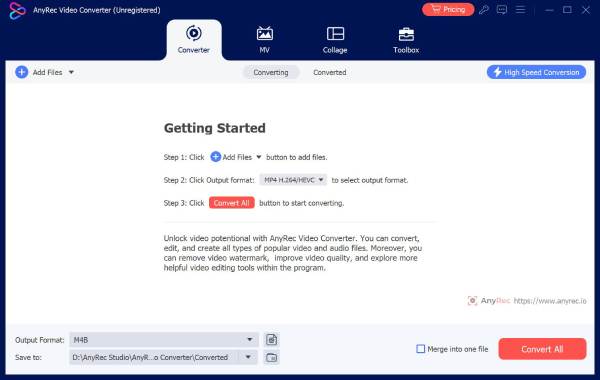
Если вы не удовлетворены звуковым эффектом исходного файла MP4, вы также можете настроить его звуковой эффект различными способами. Например, функция удаления фонового шума позволяет сделать звук более четким. А для продвинутых пользователей AnyRec Video Converter предоставляет настраиваемые параметры для точной настройки аудиопараметров, таких как битрейт, частота дискретизации и конфигурация канала.

Аппаратное обеспечение Ultra позволяет конвертировать MP4 в M4A менее чем за секунду.
Удалите фоновый шум, чтобы насладиться явным звуковым эффектом M4A.
Позволяет редактировать звуковые эффекты для улучшения звучания.
Предоставляем высококачественные и небольшие по размеру файлы M4A, преобразованные для удобства обмена.
Безопасная загрузка
Безопасная загрузка
Шаг 1.Запустите AnyRec Video Converter и нажмите кнопку «Добавить файлы», чтобы импортировать файлы MP4 для конвертации в M4A. Вы также можете перетаскивать пакет файлов одновременно.

Шаг 2.Нажмите кнопку «Конвертировать все в». На вкладке «Аудио» нажмите кнопку «M4A», чтобы выбрать M4A в качестве выходного формата. Вы также можете настроить качество, частоту дискретизации, канал и многое другое.

Шаг 3.Наконец, нажмите кнопку «Конвертировать все», чтобы преобразовать исходный MP4 в формат M4A и экспортировать файл M4A.

[Для Windows] Как конвертировать MP4 в M4A с помощью Handbrake
Для пользователей Windows HandBrake также является очень хорошим выбором. Как популярный инструмент с открытым исходным кодом для преобразования видео и аудио, Handbrake очень гибок в преобразовании форматов файлов, например, конвертации MP4 в M4A или преобразование M4A в MP3. Хотя HandBrake в первую очередь является видеотранскодером, он может эффективно конвертировать MP4 в M4A, извлекая аудиодорожки из видеофайлов.
Шаг 1.Запустите Handbrake и нажмите кнопку «Источник», чтобы импортировать файл MP4 для преобразования в M4A.
Шаг 2.Нажмите кнопку «Настройки вывода», а затем кнопку «M4A», чтобы выбрать его в качестве выходного формата.
Шаг 3.Нажмите кнопку «Обзор», чтобы начать процесс конвертации из MP4 в M4A и экспортировать файл M4A.
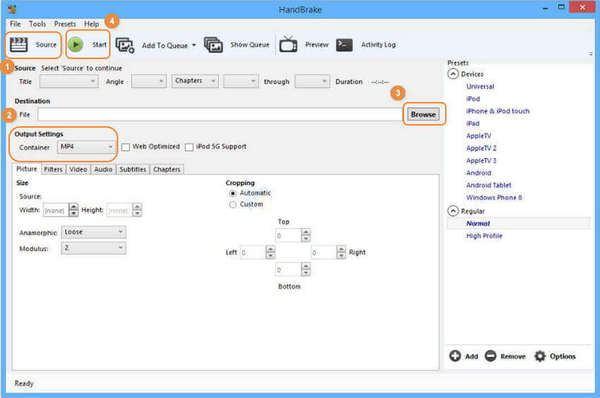
[Для Mac] Как конвертировать MP4 в M4A с помощью iTunes
Для пользователей Mac встроенный iTunes также может помочь вам справиться с основными преобразованиями аудио и видео, включая преобразование MP4 в M4A. Хотя изначально iTunes был разработан как медиабиблиотека и инструмент воспроизведения, он предоставляет способ извлекать аудио напрямую из файлов MP4 и сохранять их в формате M4A.
Шаг 1.Запустите iTunes на Mac и нажмите кнопку «Изменить», чтобы нажать кнопку «Настройки...».
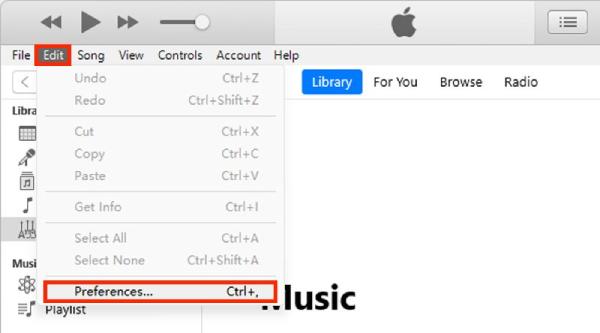
Шаг 2.Нажмите кнопку «Импортировать настройки...», а затем кнопку «Apple Lossless Encoder».
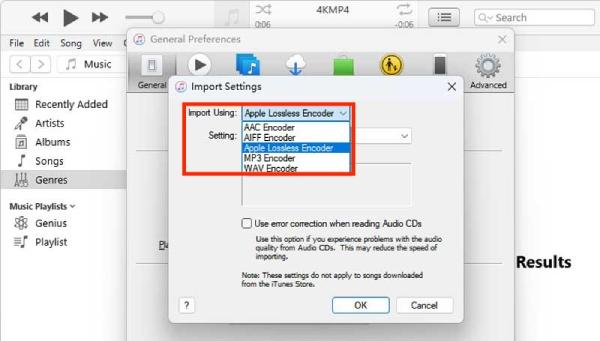
Шаг 3.Теперь в главном интерфейсе iTunes нажмите кнопку «Файл», а затем кнопку «Конвертировать». Наконец, нажмите кнопку «Конвертировать в Apple Lossless...».
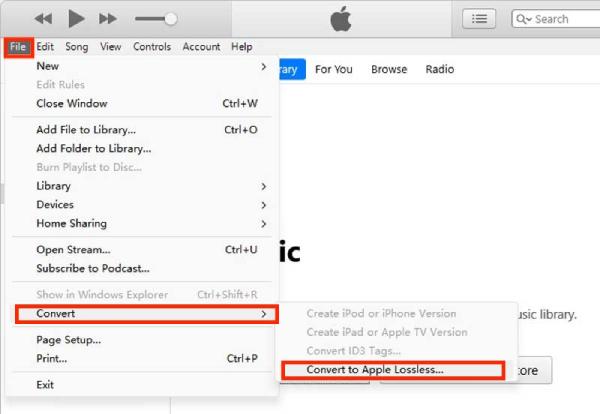
[Онлайн] Как конвертировать MP4 в M4A с помощью FreeConvert
Для тех, кто ищет веб-способ конвертации MP4 в M4A, FreeConvert — надежный вариант. Вы можете конвертировать MP4 в M4A напрямую, перейдя на его официальный сайт, не прибегая к использованию какого-либо программного обеспечения, хотя его возможности конвертации относительно ограничены. Тем не менее, FreeConvert по-прежнему является хорошим конвертером MP4 в качестве онлайн-инструмента.
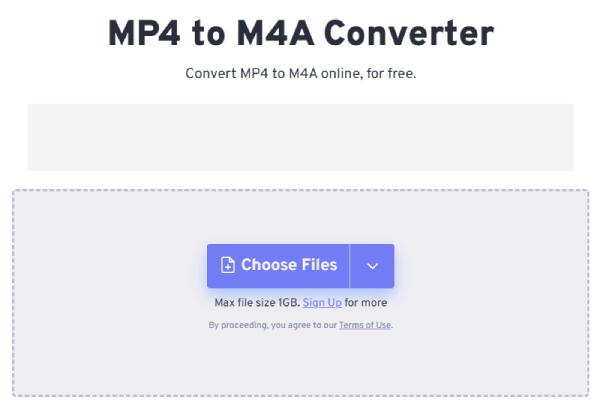
Заключение
В заключение, конвертация MP4 в M4A — это простой и необходимый процесс для тех, кто хочет извлечь высококачественное аудио для различных целей. Выбор различных инструментов по сути зависит от ваших конкретных требований. Конечно, если вы хотите выбрать наиболее совместимый и мощный способ конвертации MP4 в M4A без каких-либо забот, то вы можете сейчас безопасно скачать и попробовать AnyRec Video Converter бесплатно как самое идеальное решение.
Безопасная загрузка
Безопасная загрузка



